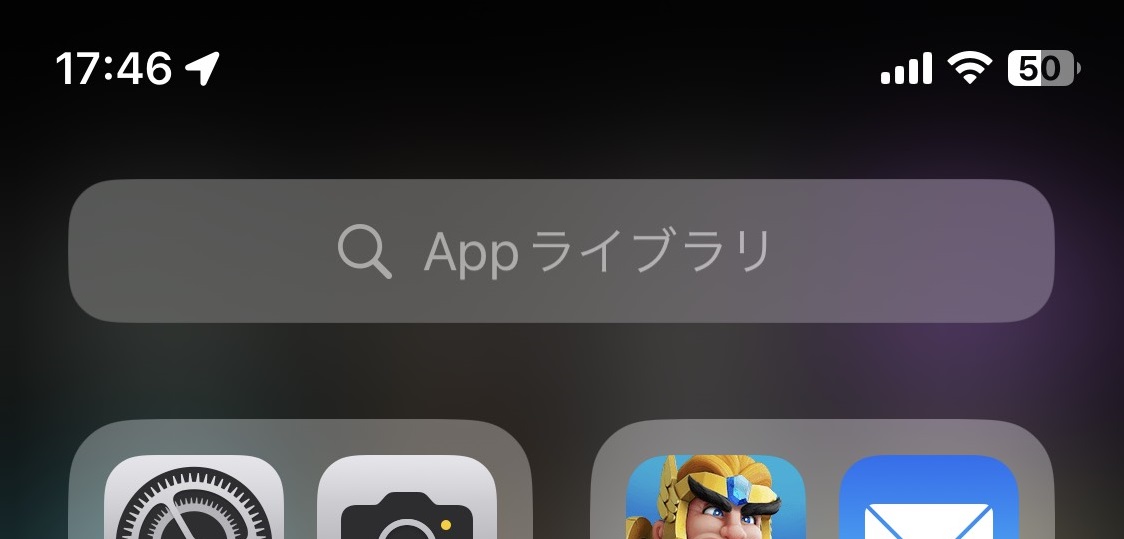
Appライブラリを非表示にしたい!見られたくないアプリや通知を隠す方法
Contents[OPEN]
【番外編】インストールしたアプリをホーム画面から非表示にして隠す方法
アプリをホーム画面から非表示にして隠し、Appライブラリだけに表示するといったことも行えます。
設定方法は、次の通りです。
iPhoneのホーム画面にある「設定」アプリを開き、「ホーム画面」をタップしましょう。
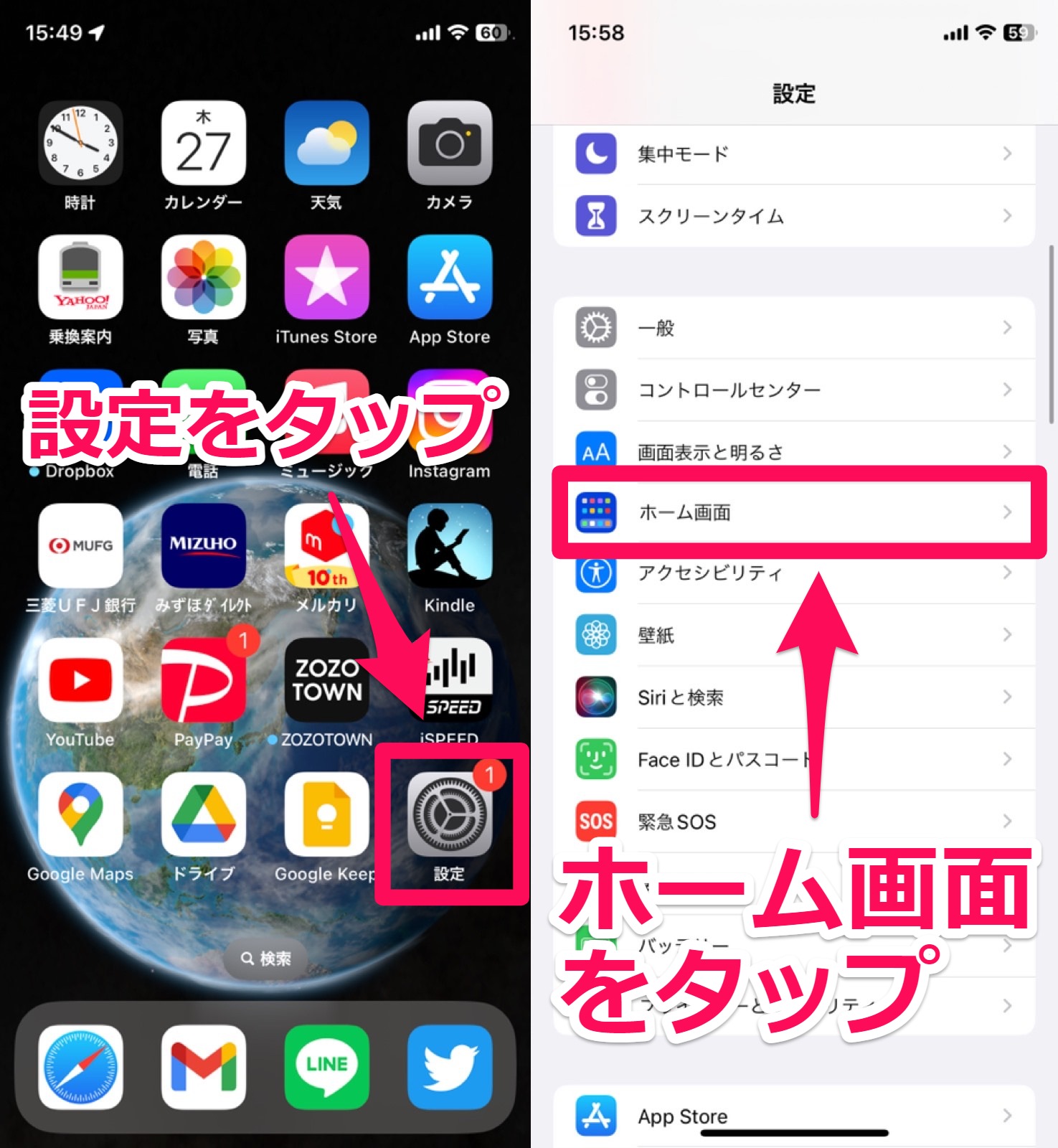
「新規ダウンロードApp」の項目に「Appライブラリのみ」があるので、タップして「✓」を入れましょう。
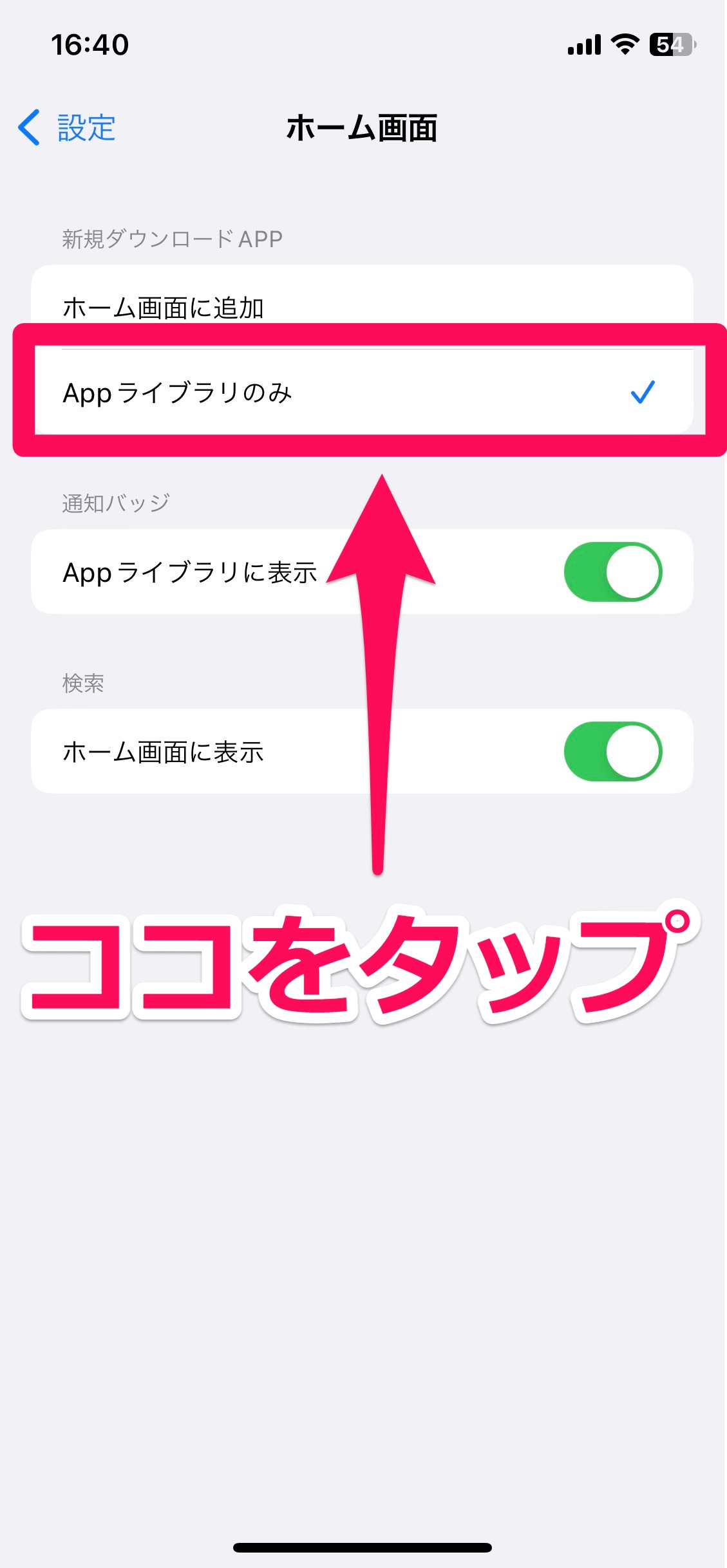
これで、新たにダウンロードしたアプリは、Appライブラリのみに表示されます。
Appライブラリでアプリを検索できる!
Appライブラリを非表示にして、人に見られたくないアプリや通知を隠したいと思う気持ちは、とてもよく分かります。
しかしAppライブラリを使ってみると、簡単にアプリを探せて便利ですよ。
最後にAppライブラリを使って、アプリを検索する方法についてご紹介します。
操作方法は次の通りです。
Appライブラリ画面の上部にある検索ボックスをタップし、探したいアプリの名前を入力します。
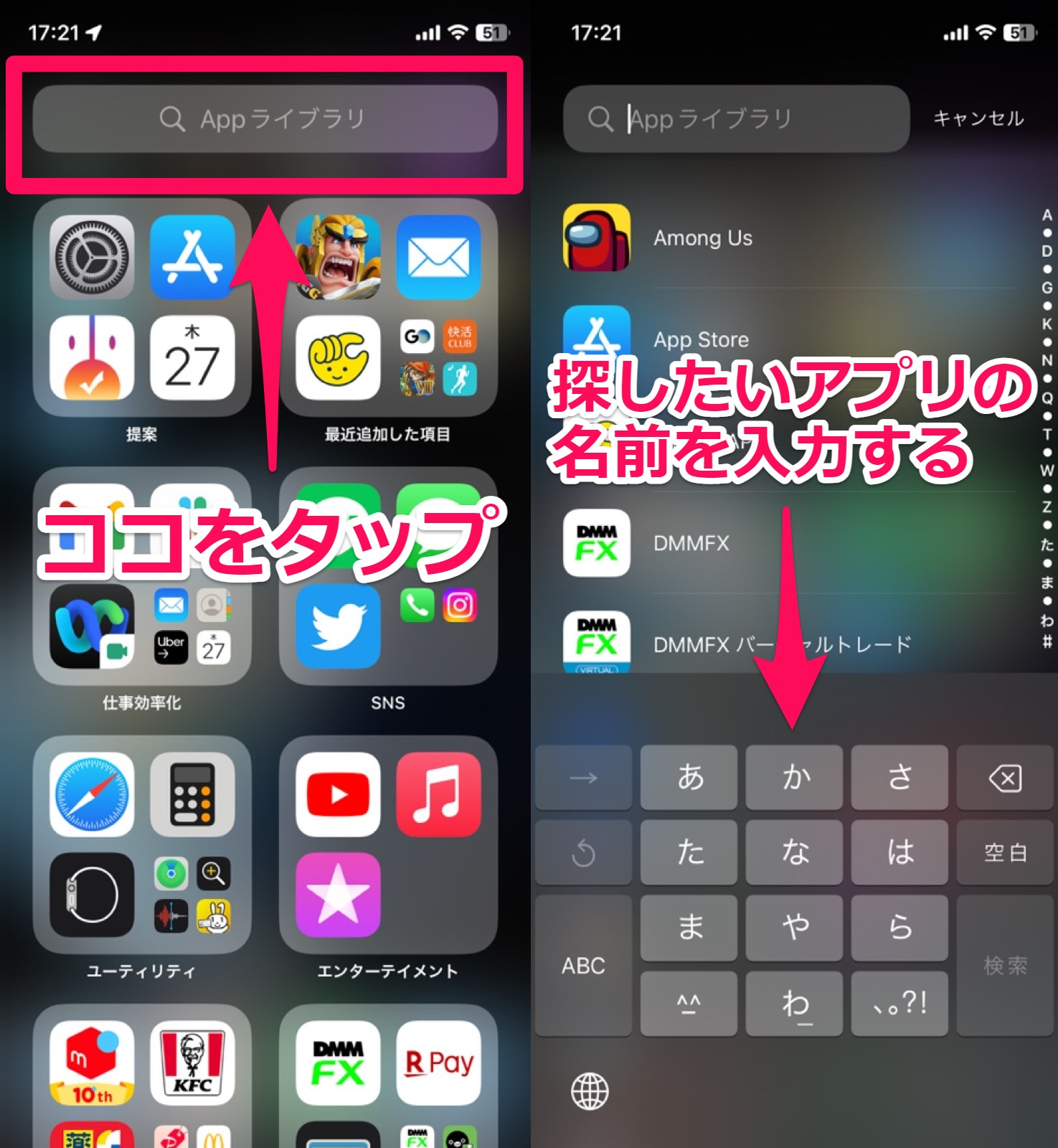
アプリの候補一覧が表示されるので、お目当てのアプリを選択してタップしましょう。
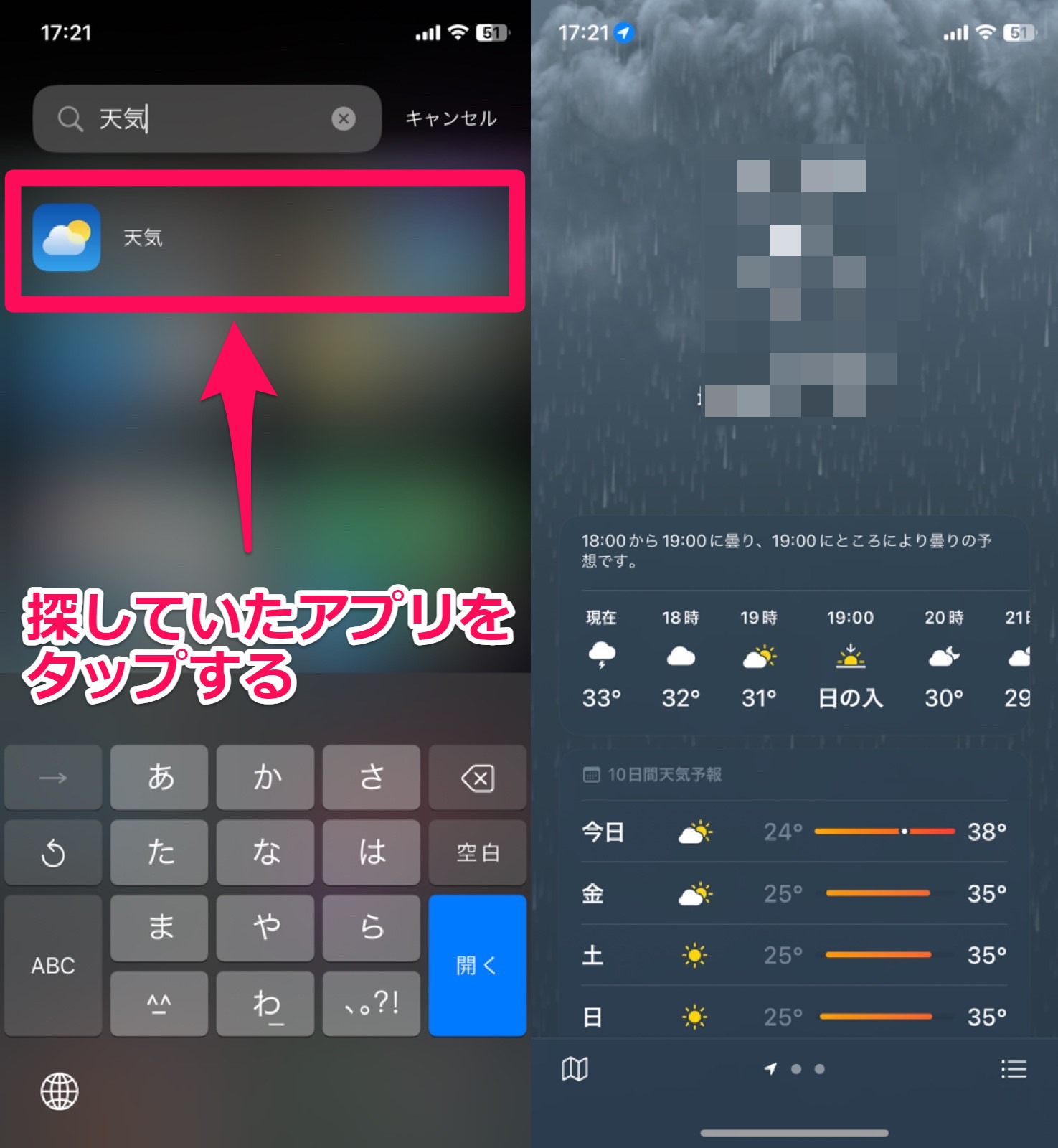
アプリが開きます。
人に見られたくないアプリはAppライブラリから非表示にして隠そう♪
「Appライブラリ」は、iPhoneにダウンロードした多くのアプリを整理し、ホーム画面を見やすく管理するのに便利な機能です。
Appライブラリには見られたら困るアプリや通知もあるかと思いますが、記事でご紹介した方法を使えば、簡単に非表示にして隠すことができます。
上手にAppライブラリを活用して、iPhoneのアプリを使いやすく整理してみて下さいね。